idea使用git
1,创建本地git仓库,并测试

2,创建github的令牌,否则无法登陆
登陆github,在setting里创建令牌,相当赋权的过程

3,使用令牌登陆

4,发布项目到github

如何删除github上的项目
删除哪个项目,就在哪个项目settings下删除


注意:
删除的时候输入的内容必须和提示的一直
配置ssh
1,在git bash中执行
ssh-keygen -t rsa -C “505252216@qq.com”
2,然后在C:\Users\fan.ssh查看id_rsa.pub文件内容
ssh-rsa AAAAB3NzaC1yc2EAAAADAQABAAABAQDLPqyKg6wus3TfkDSdZCEJ2bTjY9qn7P5+Qi+vRj3q8Yr2brDHgXS66VU5N6lpPmIRNBO2SJIJnaTBxR4C7NMyomeHnkRtyoAlO3ibDyiH0muth8FYRXZHaiwxZU6xT6oPq8nC4z/YZDCZXzWWExlXZkvulbCHNPl9dKYMl5Wt1wUrKuQlzhCfB3iQZ7pPaK/sUBrKlSif0/W+SXG/HHNdbgeXgCPqOYmfZ3jxhFNzmNi0fkrVOlh9ZtQrhW1DeMgCktG3cV0OCdTpedw5DG3lLlQ91sU799q/7Gy7KCVB5MrcZn73AHhMEA4/XBsGTb6dFH0VGk7Vs4kPc3XpnghF 505252216@qq.com
,3,将秘钥文件内容粘贴至github中(settings–》ssh)

如何上传自己的项目

初始化

注意:此时需要上传的项目代码都为红色

先add 再添加



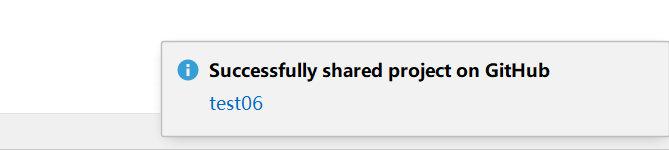
此时,登录github就能查到上传的项目
如何下载github上的项目
1,复制项目地址

2,clone地址


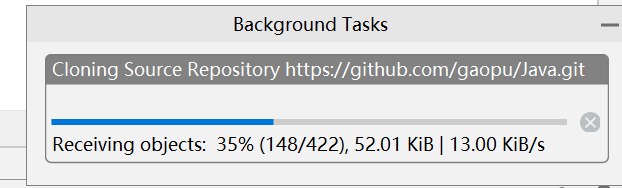
git的分支管理
分支的分类
1,主干分支 master
2,开发分支 develop
3,bug修理分支 hotfix
分支管理
1,分支创建
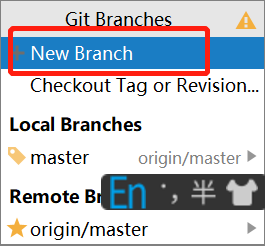
2,checkout到新的分支

3,修改代码
4,git add
5,git commit

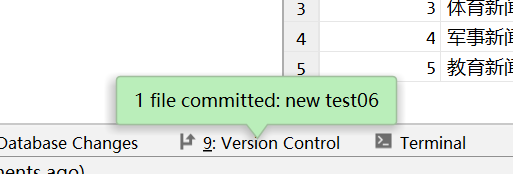
7,push


8,第一次push的时候报错,报SSL的问题
解决办法:(在bash here 中执行)
$ git config --global http.sslVerify false
9,重新push,又报错,连接超时(此时浏览器也无法连接,网络问题)
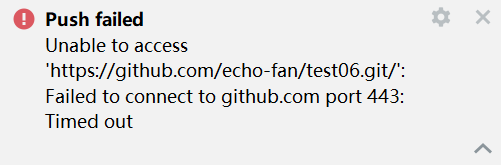
10,查询原因为windows也访问不了github了
解决办法:
在主机名hosts里面添加github的地址
192.30.255.112 github.com git
185.31.16.184 github.global.ssl.fastly.net
11,增加完成后,可以正常push
此时查看,github上已经有分支信息了























 2万+
2万+











 被折叠的 条评论
为什么被折叠?
被折叠的 条评论
为什么被折叠?








